Estilos de botones por defecto
En la plantilla de página de pago predeterminada de MemberMouse incluimos un SmartTag™ que muestra automáticamente un botón para cada método de pago activo. Esta es la SmartTag™ responsable de ello:
[MM_Form_Button type='all']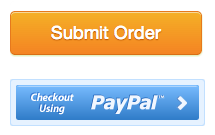
Para proporcionar esta funcionalidad es necesario que controlemos los estilos de los botones. Hay algunas personalizaciones menores que puedes hacer a través de los atributos SmartTag™. Por ejemplo, puede cambiar el color y el texto del botón de la siguiente manera:
[MM_Form_Button type='all' label='Comprar ahora' color='verde']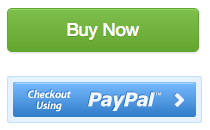
Tener 2 botones separados en una página de pago
Muchas veces, usted querrá tener un botón único en su sitio tanto para su Pasarela de Pago Onsite como para su Pasarela de Pago Offsite.
Para ello, debe eliminar el MM_Form_Button type='all' de su código y añadir un botón específico para cada pasarela de pago.
Utilice este código para la pasarela de pago in situ:
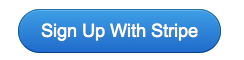
<a href="/es/[MM_Form_Button type='submit' paymentMethod='default']/"
class="mm-button blue large rounded">Registrarse con Stripe</a>Y esto para la pasarela de pago externa:

<a href="/es/[MM_Form_Button type='submit' paymentMethod='paypal']/"
class="mm-button green large">Registrarse con PayPal</a>También puede utilizar una imagen para el botón, utilizando un código como este:

<a href="/es/[MM_Form_Button type='submit' paymentMethod='paypal']/">
<img src="http://www.paypalobjects.com/en_US/i/btn/x-click-but5.gif"></a>Utilice estos fragmentos si desea que los dos botones estén situados en lugares diferentes de la página de pago o si simplemente desea tener un mayor control sobre el aspecto y la posición de los botones.
Control total sobre los estilos de los botones
Si desea tener un control total sobre los estilos y la disposición de los botones, puede utilizar en su lugar la siguiente configuración de SmartTag™:
[MM_Form_Button type='submit' paymentMethod='paypal']Esto simplemente mostrará un enlace que envía el formulario al método de pago especificado en el atributo paymentMethod. Dado que sólo emite un enlace, es su responsabilidad determinar cómo se mostrará en la pantalla mediante el uso de SmartTag™ con un atributo <a> etiqueta o <button> etiqueta. Por ejemplo, puede hacer lo siguiente
<a href="/es/[MM_Form_Button type='submit' paymentMethod='paypal']/">Pago con PayPal</a>Nota: Una vez que deje de utilizar la etiqueta [MM_Form_Button type='all'] SmartTag, que crea automáticamente un botón para cada método de pago activo, será responsable de crear cada botón que desee incluir en la página de pago mediante la configuración de la etiqueta [MM_Form_Button type='submit' paymentMethod="] SmartTag.
Lea este artículo para documentación completa sobre la etiqueta inteligente MM_Form_Button™.
En este artículo se detallan los atributos que puede utilizar para estilo de los botones en la página de pago.
 Blog
Blog Podcast
Podcast Ayuda
Ayuda Acceso de clientes
Acceso de clientes




